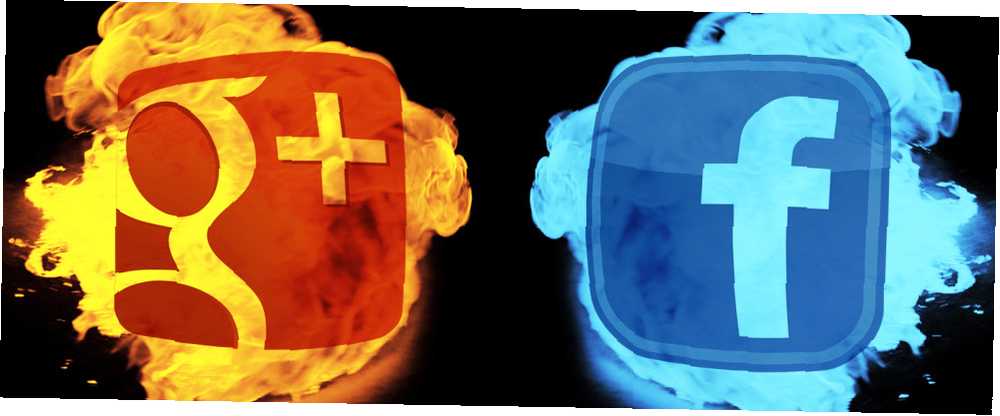
Brian Curtis
0
4029
1282
To odwieczny spór (cóż, w każdym razie dwa lata): co jest lepsze, Facebook czy Google+? Nawet tutaj w MakeUseOf nie możemy się całkowicie zgodzić. Podczas gdy mój kolega Erez oświadczył 18 miesięcy temu, że Google+ przejmie Facebooka za dwa lata (czas już prawie się skończył!), Miałem wątpliwości, dlaczego Google+ nie wyprzedzi Facebooka, nie za 2 lata, nigdy [opinia] Dlaczego Google+ nie przejdzie Facebook, nie za 2 lata, nigdy [opinia] Zanim zacznę, pozwól mi powiedzieć, że nie jestem przeciwny innowacjom i naprawdę lubię Google+, zwykle nawet bardziej niż Facebook. Ale to, że lubimy coś lepszego, nie oznacza, że będzie… .
Jeśli chodzi o sieci społecznościowe, szczególnie duże, takie jak Facebook i Google+, wszyscy mamy swoje opinie. Niektórzy uważają, że Facebook jest lepszy ze względu na większą bazę użytkowników. Inni uważają, że Google+ jest lepszy ze względu na bardziej przejrzysty interfejs lub dlatego, że jest własnością Google, co jest uważane przez wiele mniej złych niż Facebook.
Ale kiedy dochodzi do wypychania, który z nich jest lepszą siecią społecznościową? Który ma lepszy interfejs? Lepsze opcje przesyłania wiadomości? Dostosowywanie profilu? Kanał wiadomości? Która sieć społecznościowa naprawdę wygrywa? Czas na naprawdę poważne porównanie, na końcu którego otrzymamy ostateczną odpowiedź, raz na zawsze.
Berło
Interfejs jest jednym z najważniejszych punktów podczas korzystania z dowolnej usługi. Czy miło jest patrzeć? Jak łatwo to zrozumieć? Czy często używane funkcje są dostępne? Zobaczmy, jak porównują się Facebook i Google+.
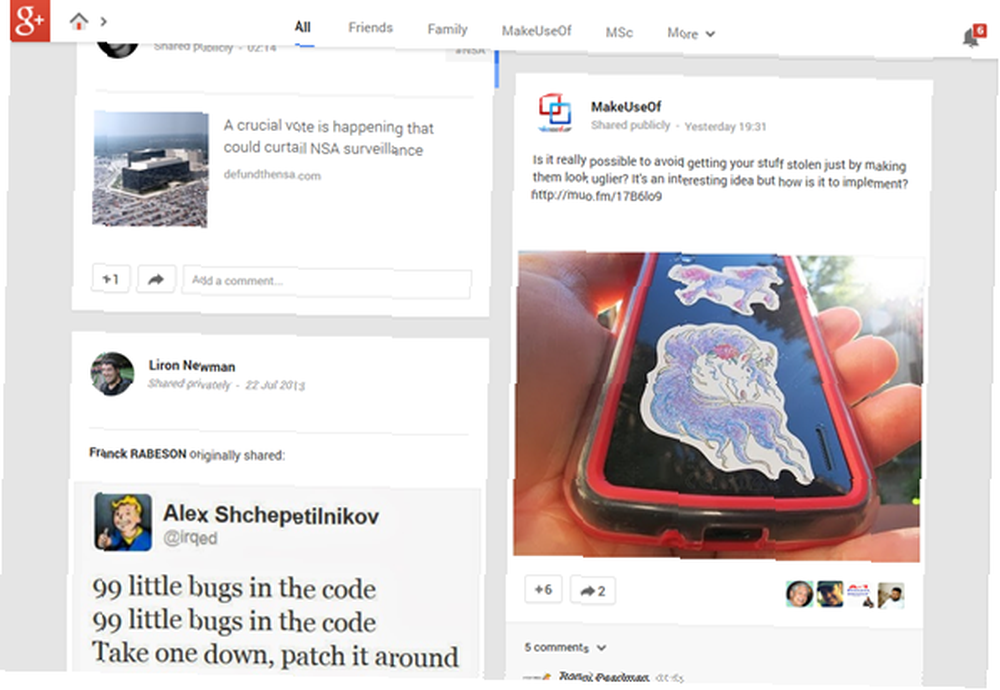
Google+ przeszedł wiele zmian interfejsu od momentu jego uruchomienia w czerwcu 2011 r., a obecna jest dość sprytna. Twój strumień wiadomości jest bardzo konfigurowalny, z dwoma różnymi układami do wyboru i łatwym filtrowaniem według kręgów. Łatwo jest zobaczyć, ile osób dało +1 lub udostępniło określone posty, a małe awatary u dołu każdego posta dają wgląd w to, kim są ci ludzie.
Obrazy w Twoim kanale pojawiają się w różnych rozmiarach, ale niektóre w bardzo dużym formacie, co daje pełną korzyść ze zdjęć w wysokiej rozdzielczości. Filmy i animowane pliki GIF są odtwarzane bezpośrednio, więc nie musisz klikać i przechodzić na inną stronę, aby je wyświetlić.
Każdy kafelek aktualizacji jest dynamiczny i ma dwie strony. Kliknij hashtag aktualizacji (większość z nich ma je domyślnie dodawane automatycznie) lub wyświetl aktywność aktualizacji za pomocą menu rozwijanego, a kafelek odwróci się, aby pokazać powiązane posty lub wszystkie + 1-ki, komentarze itp. Aktualizacji Jest to miłe, ponieważ pozwala wyświetlić wiele informacji, pozostając jednocześnie na stronie kanału z wiadomościami.
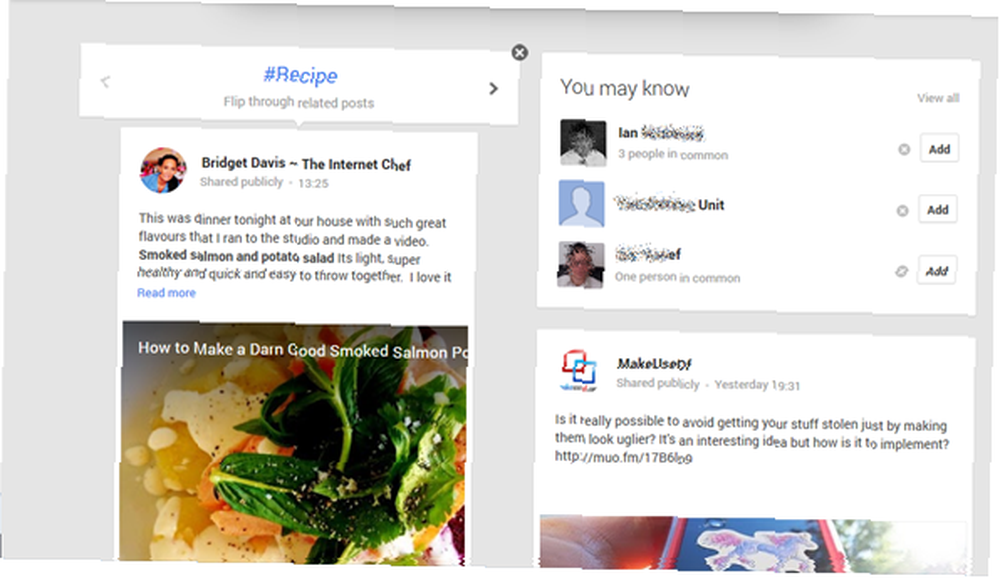
Składany pasek narzędzi po lewej stronie ekranu umożliwia nawigację w sieci. Jest dostępny bez względu na to, jak daleko przewijasz, i automatycznie się zwija, gdy go nie używasz, więc oszczędzaj miejsce.
W porównaniu do tego zręcznego interfejsu, Facebook wydaje się prawie przestarzały. Nie ma różnych układów do wyboru, a ponieważ Facebook nie ma innych usług, w których można umieszczać reklamy, reklamy na Facebooku są bardzo widoczne w nowym kanale. W rzeczywistości zajmują prawie jedną trzecią ekranu.
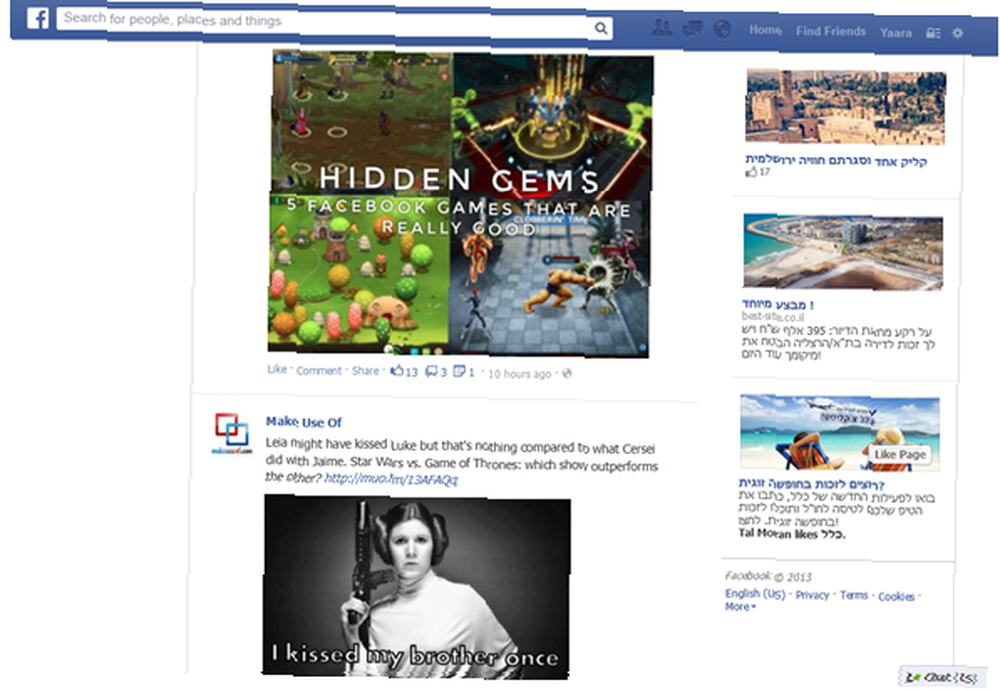
W tej chwili nie ma sposobu na szybkie odfiltrowanie wiadomości, chociaż powinna pojawić się nowa wiadomość Wiadomości, nadszedł czas na usunięcie wiadomości z Facebooka Ludzie, nadszedł czas, aby usunąć wiadomość z Facebooka Czas się pozbyć Twój kanał informacyjny. To bardziej odwrócenie uwagi niż cokolwiek innego. Oto jak (i dlaczego) możesz go usunąć. w pewnym momencie. Na razie możesz tylko sortować według “Kultowe historie” lub “Najnowszy”. Cokolwiek innego wymaga, abyś zagłębił się w opcje Facebooka lub użył narzędzi do filtrowania innych firm. Wytnij bzdury, Facebook: Daj mi to, co chcę przeczytać Wytnij bzdury, Facebook: Daj mi to, co chcę przeczytać Od momentu premiery, mamy widziałem zmianę na Facebooku. I zmień. Znowu i znowu i znowu. Chociaż wiele zmian jest w rzeczywistości najlepszych, jedna rzecz nigdy nie zawiedzie w naszych wiadomościach… .
Przeglądając poszczególne aktualizacje, łatwo jest zobaczyć, ile polubień, udostępnień i komentarzy ma każdy post, a dla niektórych postów możesz nawet najechać kursorem na liczbę polubień, aby uzyskać pełną listę osób, które polubiły. Wszystkie obrazy są wyświetlane w tym samym rozmiarze. Aby uzyskać większą wersję lub odtworzyć dowolny film, musisz kliknąć i przejść do innego ekranu. To samo dotyczy hashtagów, które są nowe na Facebooku i dlatego są rzadko używane.
Jeśli przewijasz plik danych przez jedną minutę, najprawdopodobniej trafisz co najmniej jedną “sugerowany post”, lub powtarzające się odesłania do faktu, że Twoi znajomi lubią jakąś markę lub inną markę, zachęcając Cię również do tego. Są one również wyświetlane po prawej stronie nad reklamami zamiast bieżących wydarzeń.
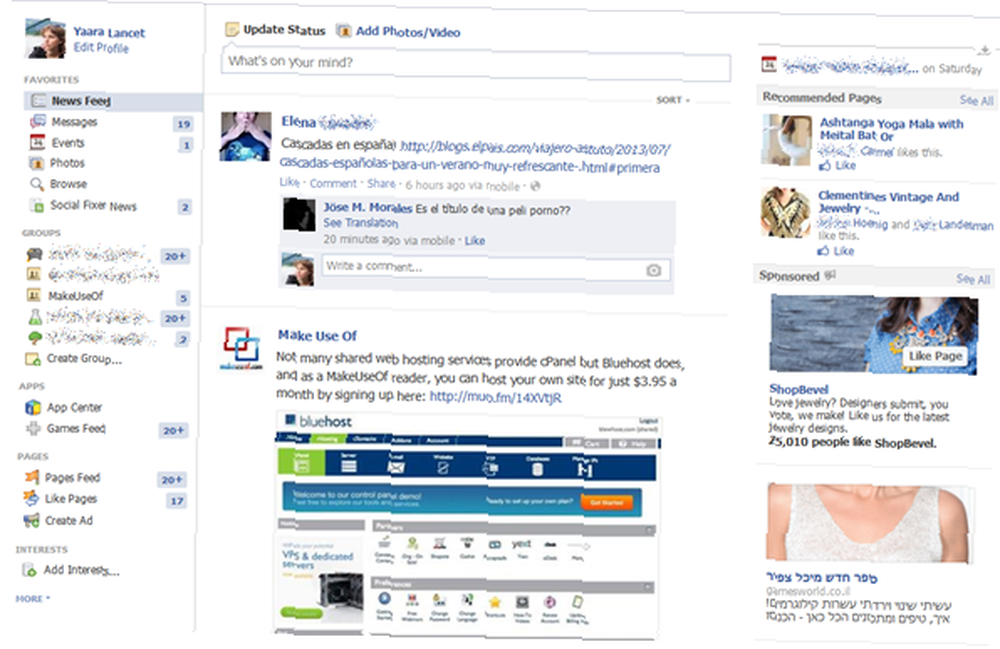
Pasek boczny nawigacji Facebooka jest dość zagracony i, szczerze mówiąc, raczej bezużyteczny (tak naprawdę nigdy go nie używam). Jest również przyklejony do góry, więc po przewinięciu w dół nie masz już do niego dostępu. Jednak górny pasek jest lepki i daje ci stały dostęp do twoich ustawień, profilu, powiadomień, zaproszeń od znajomych i słynnego (lub niesławnego) Facebook Graph Search, do którego przejdziemy wkrótce, lub starego wyszukiwania Facebooka, jeśli ty nie włączyłem jeszcze wyszukiwania grafów.
Zwycięzca: Google+, bez wątpienia. Facebook planuje nowy kanał informacyjny, ale obecnie jest tak prosty.
Profil
Pierwszą rzeczą, o której zauważysz Google+ profile to obrazy okładki. Oni są olbrzymi, ale co ciekawe, większość obrazu nie jest wyświetlana po załadowaniu profilu. Poprzednie zdjęcia okładki Google + były w rozmiarze, w którym większość zdjęć nie mieściła się, więc pozwalają teraz przesyłać duże zdjęcia, ale pokazują tylko dolną część, chyba że przewiniesz w górę.
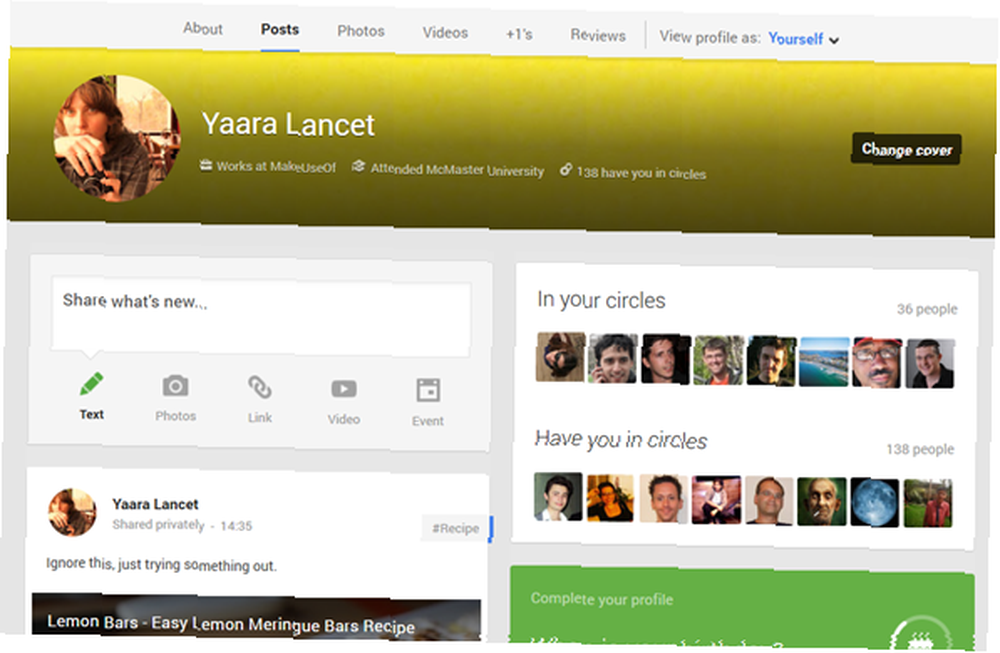
Twój profil jest podzielony na różne zakładki: Informacje, posty, zdjęcia, filmy, +1 i opinie. Za pomocą ustawień możesz kontrolować, które karty będą widoczne dla odwiedzających (wyszukaj słowo “zakładki” znaleźć to. Więcej na ten temat później). Wpisy to domyślna karta przeglądania, z której możesz tylko zmienić zdjęcie profilowe, zdjęcie na okładkę i, poczekaj na to, zmienić swoje imię! Biorąc pod uwagę nazwę na Facebooku fiascos Zbanowany: Co się dzieje, gdy Facebook cię nie lubi [funkcja] Zbanowany: Co się dzieje, gdy Facebook cię nie lubi [funkcja] Kiedy przeprowadziłem wywiad z Markiem S. Zuckerbergiem, pomyślałem, że był uroczy, uprzejmy chłopak. Kiedy rozmawiał, robił to z typowym dla środkowo-zachodniej części świata. Wychował dużą rodzinę i… o którym słyszeliśmy, zdolność do zmiany nazwiska właśnie w ten sposób jest imponująca. Nie możesz jednak robić tego zbyt często, a to zmieni Twoje imię i nazwisko na całym koncie Google, więc uważaj.
Aby edytować resztę swojego profilu, przejdź do karty Informacje i kliknij jeden z linków edycyjnych. Okno dialogowe edycji jest oparte na kartach i bardzo ułatwia określenie, kto może zobaczyć, która część Twojego profilu.
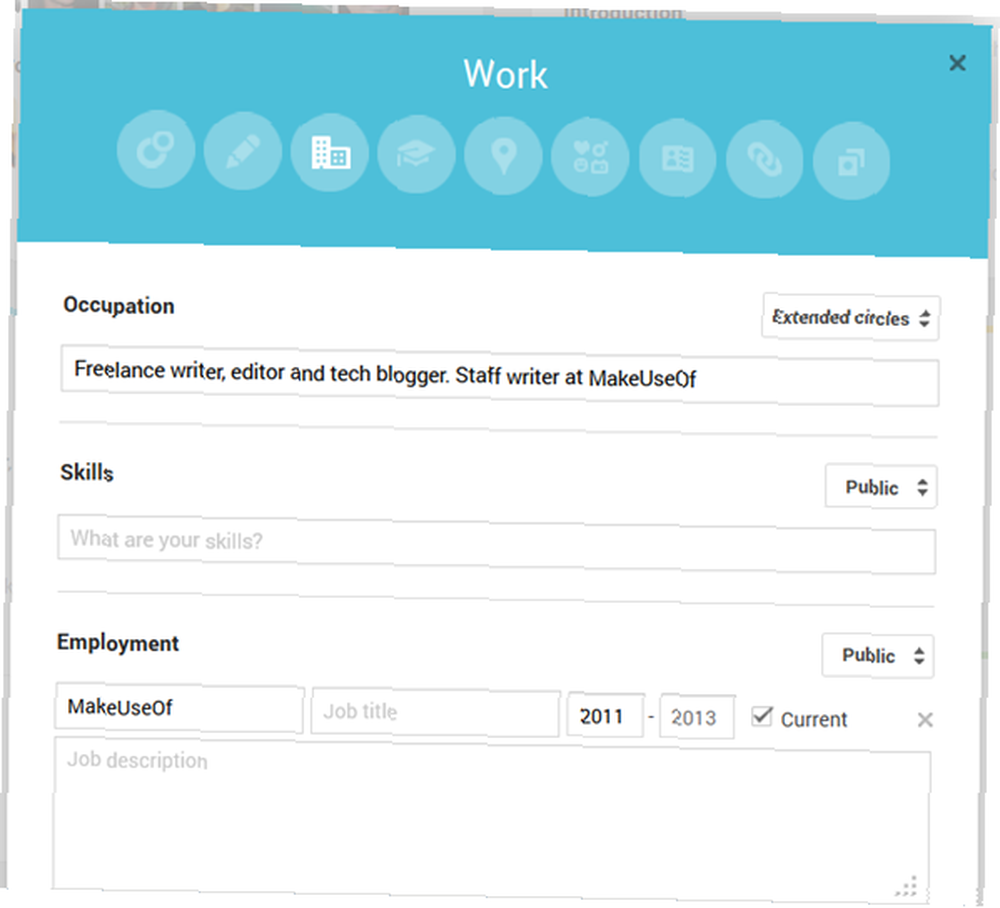
Obszary uwzględnione w Twoim profilu to: Osoby (które osoby, które chcesz zobaczyć, kto może zobaczyć, kto jest w Twoich kręgach itp.), Historia (slogan, wprowadzenie, pochwały), Praca, Edukacja, Miejsca (gdzie mieszkałeś) ), Podstawowe informacje (płeć, data urodzenia, inne nazwiska, związek itp.), Informacje kontaktowe, linki i aplikacje (czy wyświetlać kartę aplikacji w swoim profilu).
Facebook, jak wszyscy wiemy, nie ma profili, ale Osie czasu. Obrazy okładki są również częściowo przewijane w dół, ale tylko trochę, więc większość obrazu okładki jest faktycznie widoczna. Twoja oś czasu jest podzielona na: oś czasu, informacje, zdjęcia, przyjaciele i więcej. Więcej faktycznie obejmuje dużo więcej i zawiera takie rzeczy, jak polubienia, miejsca, programy telewizyjne, filmy, wydarzenia, grupy i Instagram.
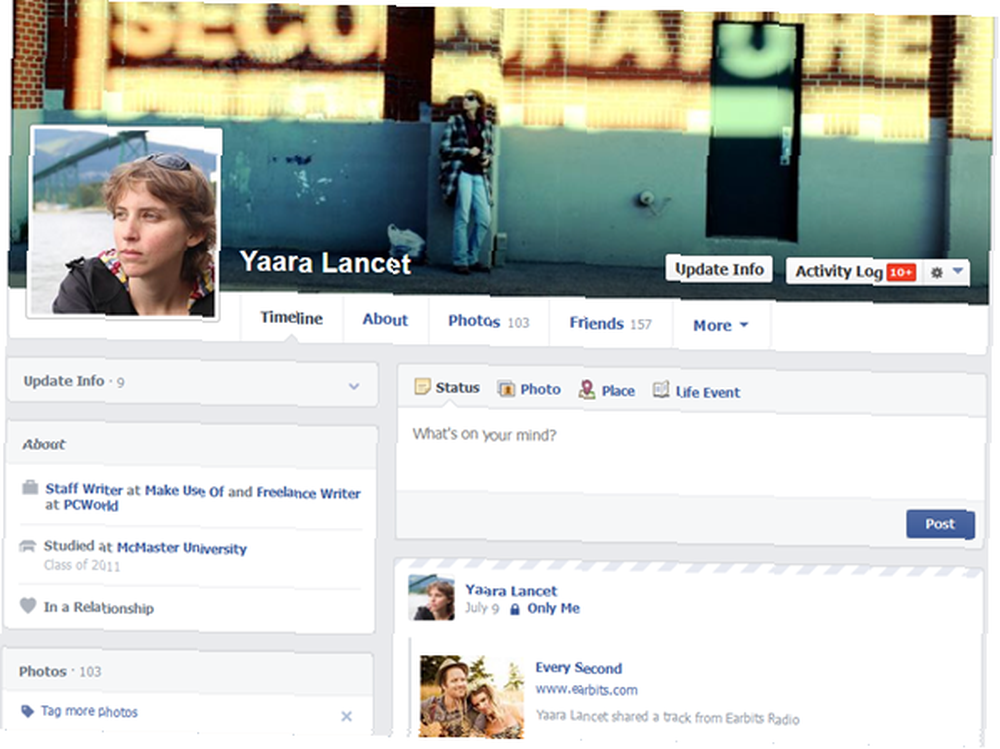
Sprawy nieco się zmieniają, gdy zaczniesz przewijać w dół osi czasu. Po pierwsze, gdy miniesz reklamy po lewej stronie, nagle pojawia się twoja aktualna oś czasu, umożliwiając przeglądanie profilu według roku. Kolejna zmiana dotyczy górnego paska narzędzi. Pasek kart widoczny pod obrazem na okładkę nie jest lepki, ale jest inny, a ten zawiera przełączanie między osią czasu i stronami Informacje oraz szybki sposób publikowania nowego statusu, zdjęcia, miejsca lub wydarzenia życiowego.
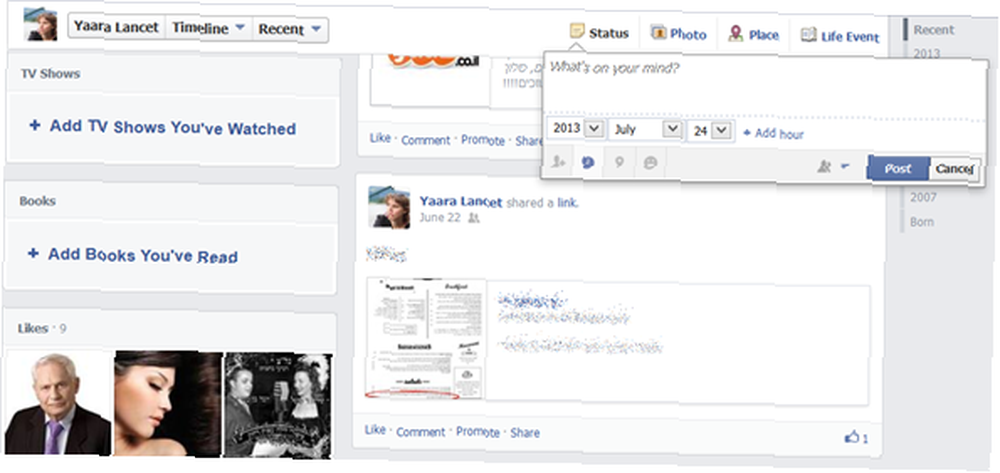
Oś czasu jest podzielona na dwie kolumny, które przewijają się osobno, pokazując aktualizacje po prawej stronie i rodzaj podsumowań po lewej stronie.
Podobnie jak w Google+, możesz zmienić zdjęcie na okładkę i / lub zdjęcie profilowe tutaj i przejść do karty Informacje, aby edytować dodatkowe informacje. Proces edycji odbywa się na samej stronie Informacje: kliknij przycisk Edytuj obok sekcji, którą chcesz edytować, i dodaj informacje na miejscu. Kliknij ponownie Edytuj, aby zmienić istniejące informacje. Brak wyskakujących okienek i kart do nawigacji.
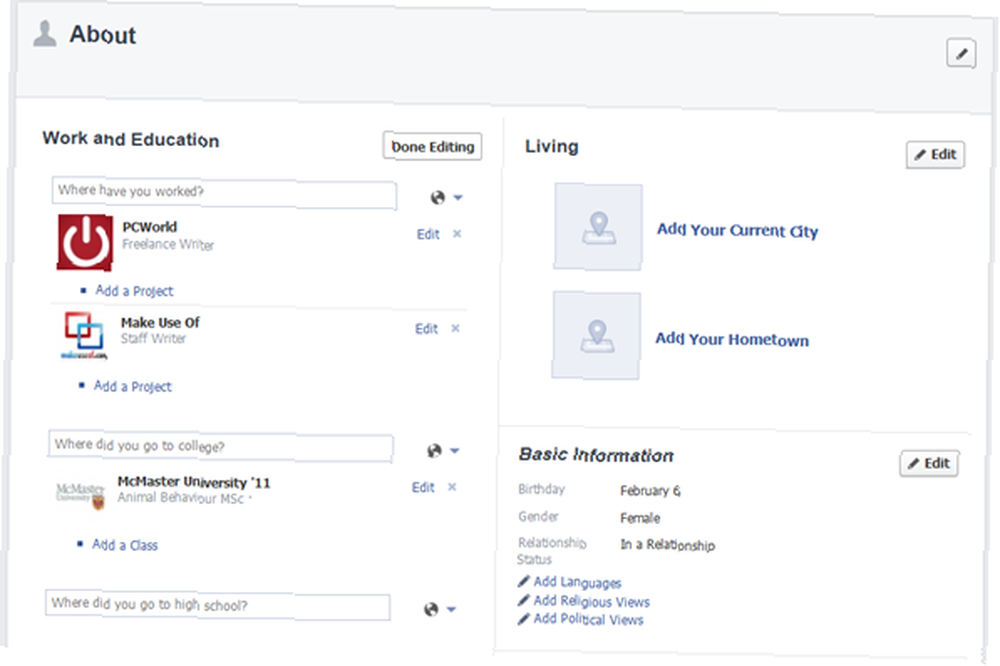
Zwycięzca: Facebook, przez skórę zębów. Tak, jest bardziej zagracony, ale to część jego uroku. Wydaje się, że jest to coś wyjątkowego, a Twój profil Google+ wygląda jak kolejny profil na dowolnej starej stronie. Oba są łatwe do edycji i dostosowywania, a możliwość przeglądania profilu według czasu to miły bonus dla Facebooka.
Na czacie
Jeśli chodzi o czat, obie sieci oferują zaskakująco podobne funkcje, ale wyróżniają się pewne różnice. Google+Czat Google lub Google Hangouts znajduje się po prawej stronie ekranu, aby być wzywanym, gdy tylko jest to potrzebne, i ukrytym, gdy nie jest to potrzebne. Najdziwniejszą częścią czatu Google+ jest to, że nie ma sposobu, aby dowiedzieć się, kto jest teraz online, a kto nie. Postanawia też pokazać tylko niektóre osoby z listy i nie jest jasne, na czym to opiera się.
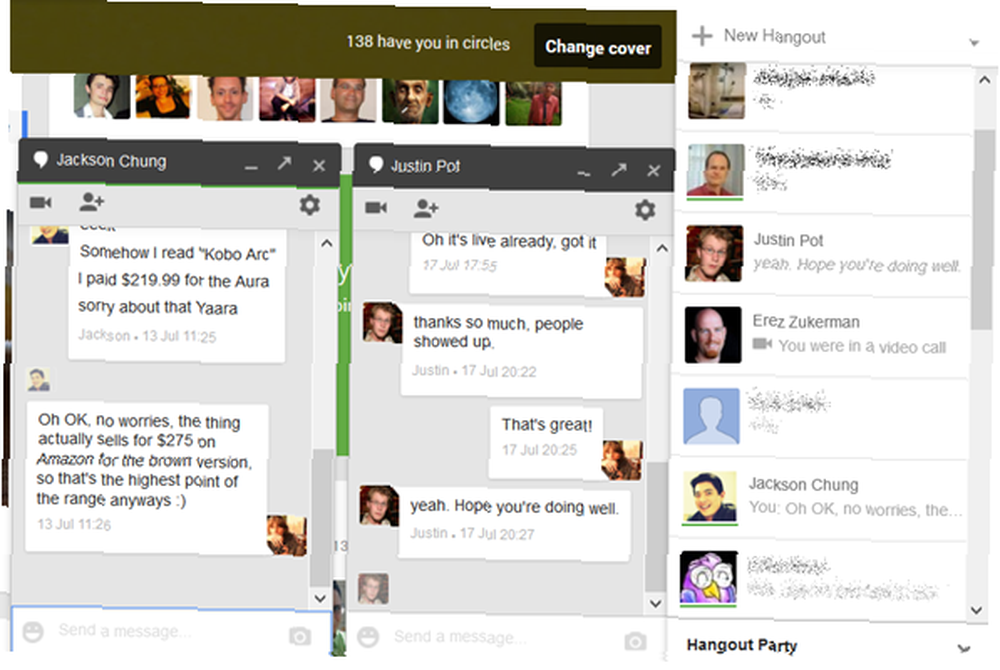
Dodatkowe opcje obejmują odkładanie powiadomień, blokowanie osób, decydowanie, kto może zaprosić Cię do Hangoutów oraz dzwonienie na telefony. Możliwe jest również uzyskiwanie dostępu do ustawień poszczególnych osób, włączanie i wyłączanie powiadomień dla nich, archiwizowanie ich dzienników itp. Okno czatu można wyskoczyć w innym oknie, dzięki czemu można z niego korzystać niezależnie od okna Google+. Oczywiście w Hangoutach są grupowe czaty wideo i Hangouty na żywo, w których można oglądać losowe osoby w Hangoutach wideo.
FacebookCzat pojawia się albo na pasku bocznym Facebooka, który zawiera również pasek wiadomości, a jeśli zdecydujesz się go wyłączyć, jako okno składane. Łatwo jest sprawdzić, kto jest teraz online, a kto jest dostępny na urządzeniach mobilnych. Możesz także wyszukać znajomego, który nie pojawia się na liście, aby wysłać do niego wiadomość.
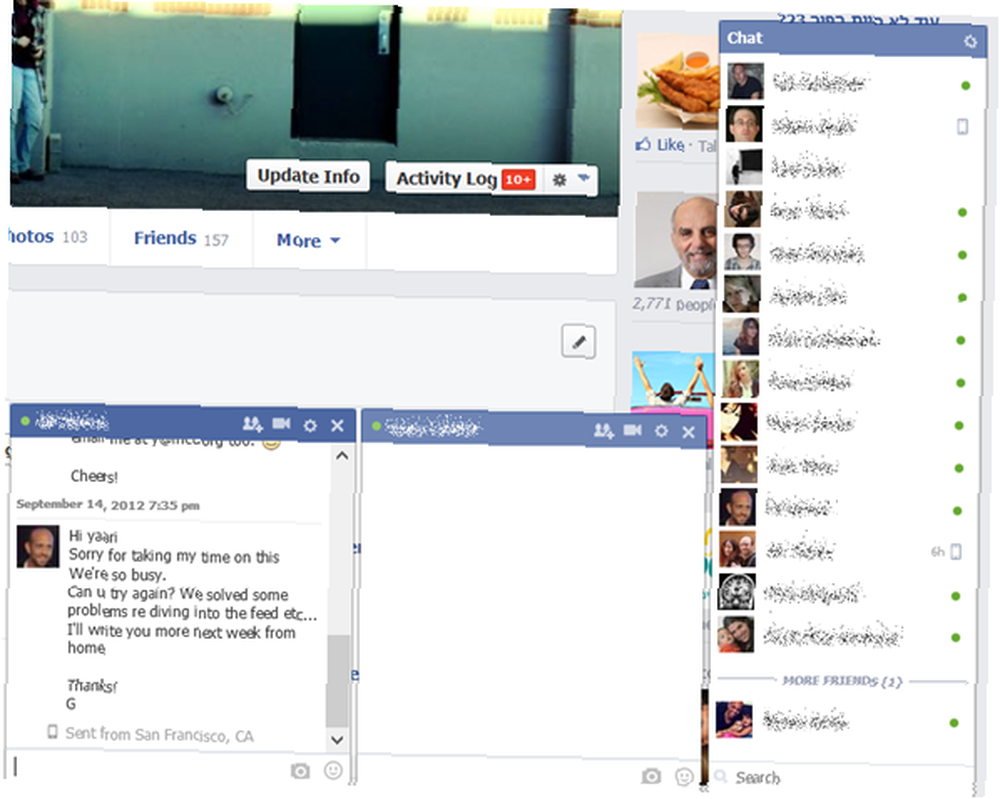
Dodatkowe opcje obejmują włączenie czatu tylko dla niektórych przyjaciół, a nie innych, oraz całkowite wyłączenie czatu. Możesz także tworzyć czaty grupowe i spróbować szczęścia z czatami wideo. Nie można wyskoczyć okien czatu, ale Facebook ma całą dedykowaną stronę z wiadomościami zawierającą główną skrzynkę odbiorczą i inną skrzynkę odbiorczą, gdzie wszystkie wiadomości są zapisywane, nawet jeśli jesteś offline.
Obie sieci mają ładną kolekcję emotikonów, ikon i naklejek, jeśli lubisz takie rzeczy.
Zwycięzca: remis. Facebook oferuje dobre wiadomości offline i bardziej niezawodny sposób, aby zobaczyć, jak jest online i znaleźć wszystkich znajomych na czacie. Google+ obejmuje Hangouty wideo i połączenia telefoniczne, które są zabójczymi funkcjami, mimo że sam czat jest nieco mylący. Innymi słowy, jeśli wszystko, czego chcesz, aby rozmawiać z przyjaciółmi, przejdź do Facebooka.
Przyjaciele
Jest to prawdopodobnie jedna z największych różnic między sieciami. Google+ ma koła. Każdy może dodać Cię do swoich kręgów bez konieczności autoryzacji lub dodania ich z powrotem, a następnie będzie widzieć wszystkie Twoje wpisy publiczne. Możesz dodawać do kręgów dowolne osoby i porządkować znajomych według kręgów, które chcesz. Jest to bardzo łatwe do skonfigurowania i stanowi podstawową część działania Google+. Po dodaniu znajomego możesz natychmiast określić, do których kręgów należy. Możesz także później zmienić układ.
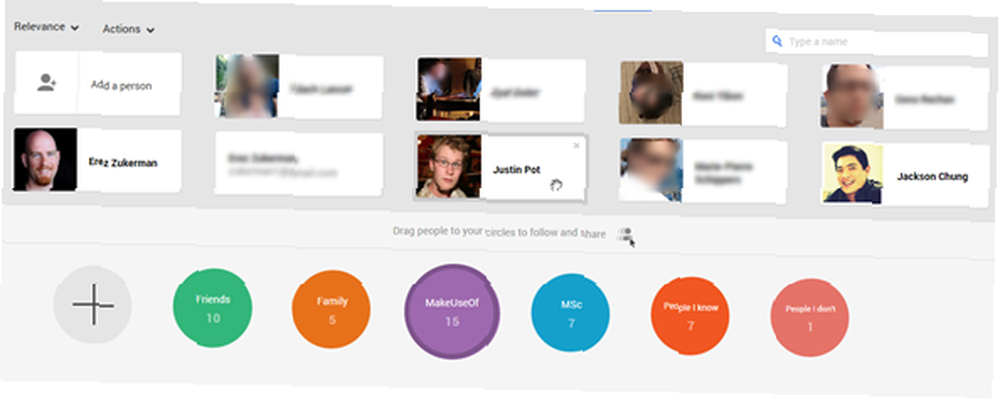
Facebooksystem działa w zupełnie inny sposób i został później załatany, by bardziej przypominać Google+. Krótko mówiąc, możesz dodawać znajomych, którzy mogą dodawać cię, ale musisz się autoryzować, a przyjaźń jest wzajemna. Jeśli ktoś Cię doda, a Ty go autoryzujesz, oznacza to, że go dodasz. Są teraz twoimi przyjaciółmi i zobaczą wszystkie posty skierowane do znajomych. Później Facebook dodał możliwość śledzenia publicznych postów osób Ins i Outs obserwujących i obserwujących na Facebooku Ins i Outs obserwujących i obserwujących na Facebooku Jeśli nie jesteś znajomym na Facebooku, jak mogą zobaczyć twoje aktualizacje na ich strona główna? Jeśli ktoś Cię obserwuje, jak możesz go zatrzymać? A co w ogóle „śledzi”? bez konieczności autoryzacji.
Możesz także tworzyć listy Korzystanie z list znajomych na Facebooku w celu zainteresowania lub kręgów [Facebook Hack lub wskazówka tygodnia] Korzystanie z list znajomych w serwisie Facebook w celu zainteresowania lub kręgów [Facebook Hack lub wskazówka tygodnia] Czy Facebook doprowadza Cię do szaleństwa? Większość osób korzystających z Facebooka na ogół ogląda kanał domowy w niefiltrowanej formie, co oznacza, że widzą aktualizacje od znajomych, znajomych i stron zebranych razem i pokazane… znajomych, takich jak Bliscy znajomi, i dzięki temu uporządkowane są sprawy, ale robienie tego jest znacznie bardziej kłopotliwe i czasochłonne niż w Google+, zwłaszcza, że te polecane zostały dodane dopiero niedawno, kiedy większość z nas miała już wielu przyjaciół.
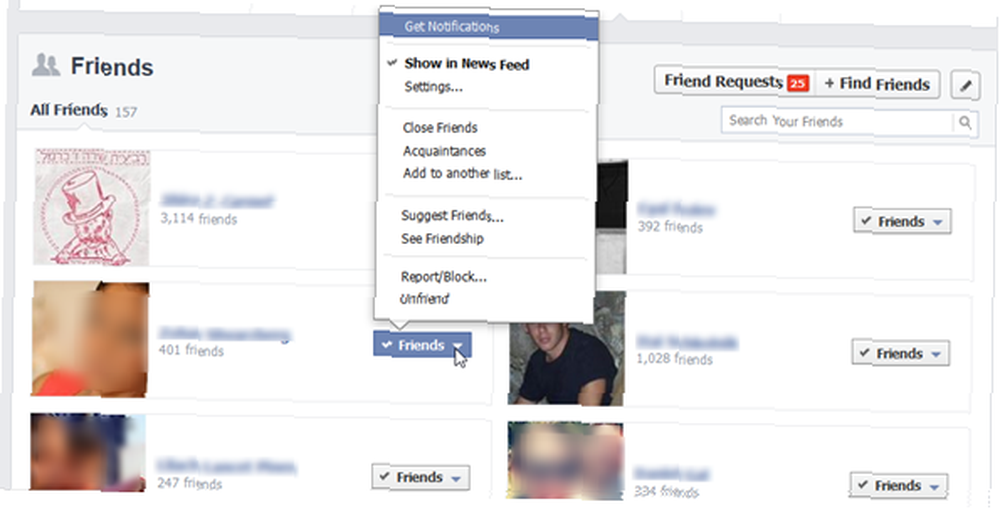
Zwycięzca: Google+. Metoda kół jest po prostu znacznie lepsza dla wszystkich zainteresowanych, choć jest nieco mniej osobista.
Publikowanie aktualizacji
Publikowanie aktualizacji jest bardzo ważną częścią każdej sieci społecznościowej, a proces musi być łatwy, przyjemny i bezproblemowy. Google+Kafelek aktualizacji znajduje się u góry Twojego kanału informacyjnego lub profilu i rozwija się do środka, jak tylko go klikniesz.
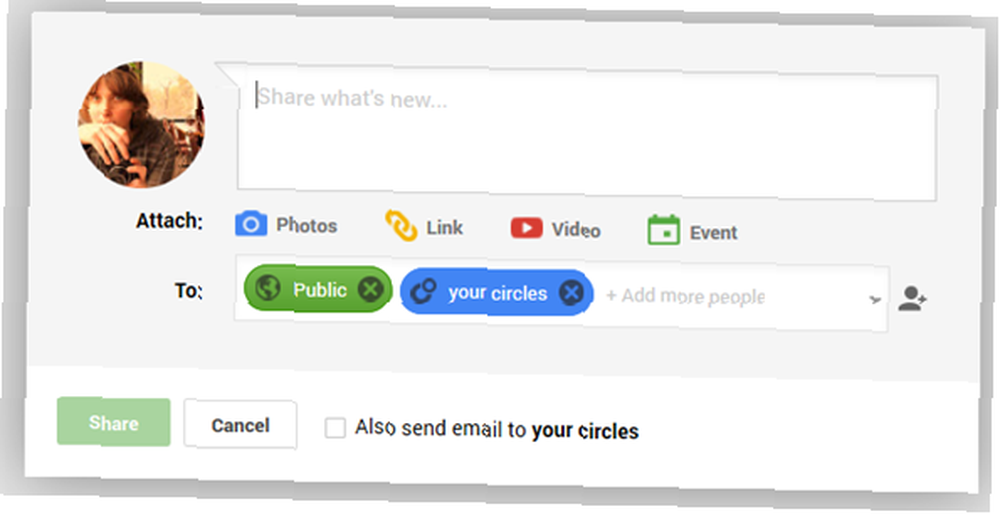
W tym oknie możesz wysyłać aktualizacje tekstowe, dodawać zdjęcia, przeciągając i upuszczając lub przeglądając komputer / zdjęcia Google +, opublikować link i udostępnić film, znajdując go na YouTube, zamieszczając link do niego lub przesyłając z komputera. W tym dialogu możesz również utworzyć zupełnie nowe wydarzenie Google+ i udostępnić je.
To, komu udostępniasz wpis, jest bardzo łatwe do kontrolowania. Po prostu zacznij wpisywać nazwę kręgu lub konkretnego znajomego, aby je dodać, lub wybierz z menu rozwijanego lub w przeglądarce znajomych. Możesz także wyłączyć komentarze i udostępniać wpisy za pomocą jednego kliknięcia, wysłać aktualizację e-mailem do swoich kręgów i oznaczyć znajomych w aktualizacjach za pomocą znaków @ lub +.
Tu ponownie, Facebook wygląda na prawie przestarzałą. Widżet aktualizacji znajduje się nad kanałem wiadomości lub profilem, umożliwiając natychmiastowe udostępnienie tekstu lub linku poprzez wklejenie go do pudełka. Aby udostępnić zdjęcie lub film, musisz kliknąć “Dodaj zdjęcia / filmy” link, który następnie umożliwia przesłanie zdjęć lub filmów z komputera lub utworzenie nowego albumu ze zdjęciami. Aby zrobić zdjęcie, możesz również kliknąć ikonę aparatu.
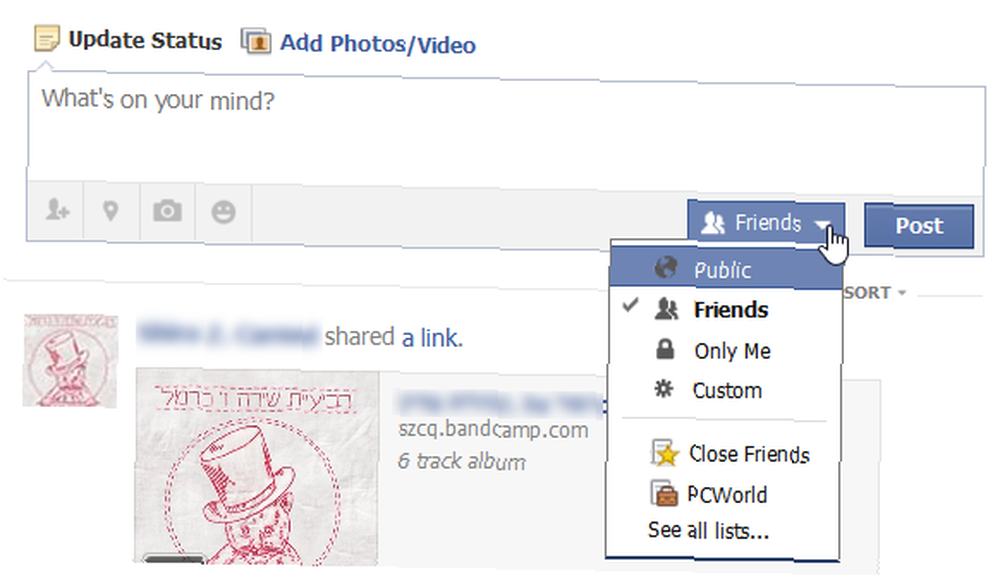
Każda aktualizacja może mieć lokalizację i nastrój, a użytkownik może oznaczać użytkowników, klikając ikonę głowy lub symbol @. Jeśli chodzi o to, kto widzi Twoje posty, zależy to od tego, czy korzystasz z list na Facebooku, czy nie. Zasadniczo możesz wybierać między publicznymi, przyjaciółmi, tylko ty, niestandardowymi (otwiera się w osobnym oknie) i listami. Nawet jeśli korzystasz z list, nie możesz udostępnić posta kilku listom, musisz wybrać jedną. Tutaj nie możesz kontrolować komentarzy ani udostępniać postów.
Zwycięzca: Google+. Znacznie większa elastyczność, dużo więcej opcji i znacznie łatwiej decydować, kto zobaczy aktualizację.
Dodawanie albumów ze zdjęciami
Obie sieci społecznościowe to świetny sposób na udostępnianie całych albumów ze znajomymi. Na Google+, możesz przejść do karty zdjęć z lewego paska bocznego i wybrać “Załadować zdjęcia” tworzyć nowe albumy. Po dodaniu niektórych zdjęć (przeciągając i upuszczając lub przeglądając komputer) możesz nadać albumowi nazwę i podpisy pod zdjęciami. Możesz także obracać zdjęcia, wybierać liczbę zdjęć, które chcesz wyświetlić w każdej linii, i porządkować je według daty zrobienia lub nazwy, lub przeciągając je według własnego uznania.
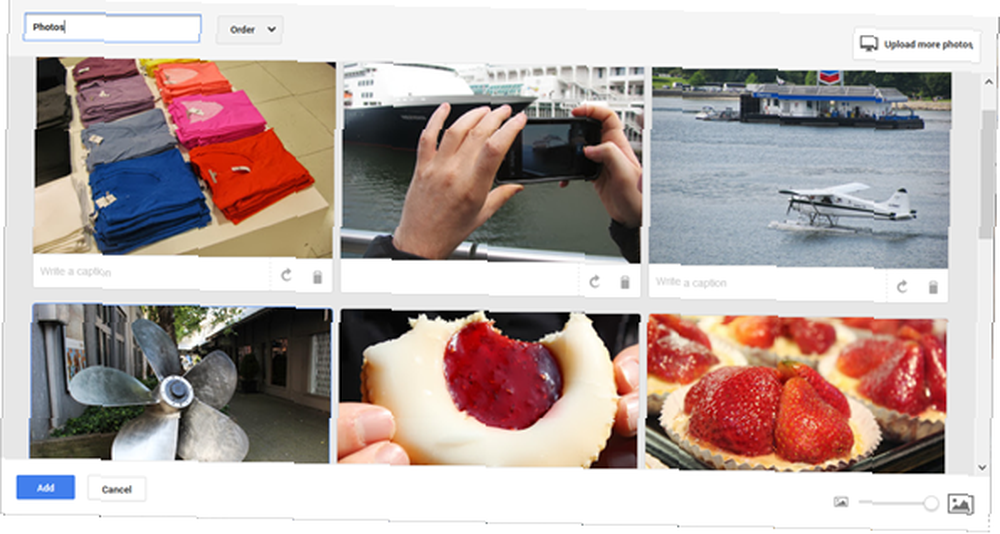
Następnie możesz oznaczyć osoby na zdjęciach, jeśli chcesz skorzystać ze specjalnego kreatora, a następnie otworzy się kreator udostępniania, który pozwoli Ci udostępnić nowy album komukolwiek, komu chcesz. Domyślnie dodane przez Ciebie zdjęcia są automatycznie ulepszane przez Google, ale łatwo jest zobaczyć oryginalną wersję i przywrócić ją, jeśli chcesz.
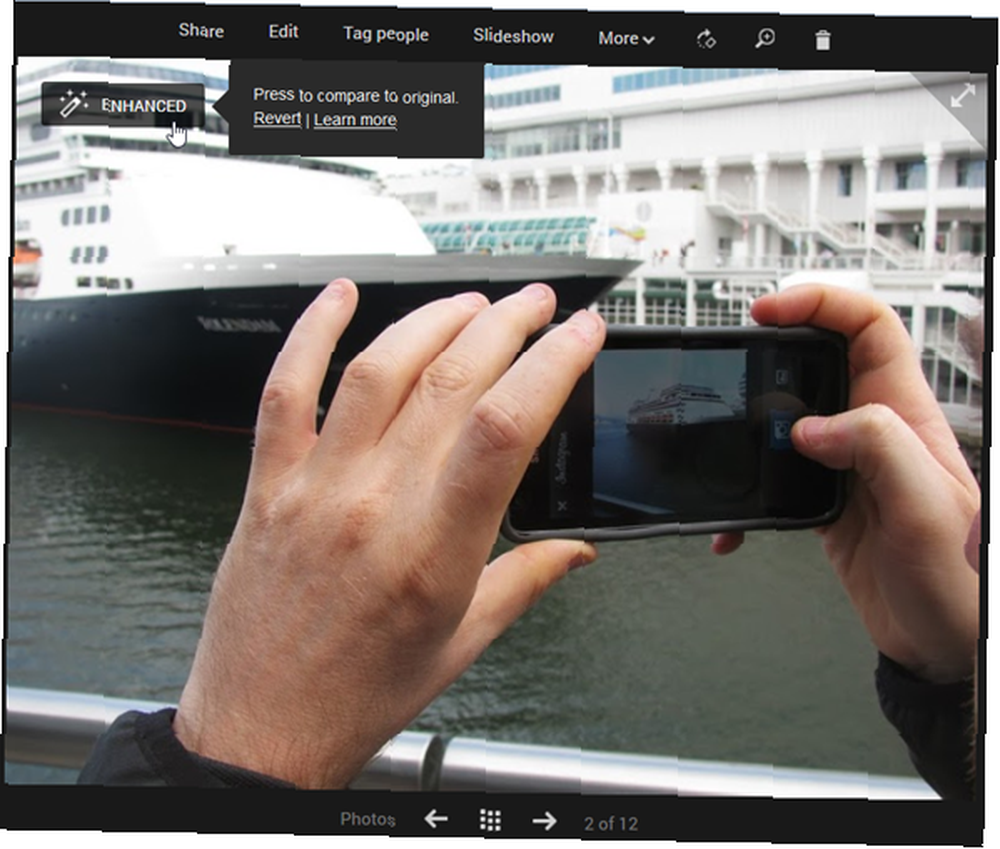
Jeśli chcesz dalej edytować swoje zdjęcia, “Edytować” przycisk otwiera cały edytor zdjęć w przeglądarce (wymaga Flasha). Ponadto możesz pobrać cały album lub wybrane zdjęcia, wyświetlić pokaz slajdów, dodać zdjęcie do innego albumu i udostępnić album za pośrednictwem publicznego łącza. Jeśli korzystałeś z Picasa Web Albums w przeszłości, wszystkie te albumy też są teraz tutaj i najlepiej upewnić się, dla kogo są otwarte. łatwo sprawdzić, który album jest otwarty dla kogo ze strony albumu.
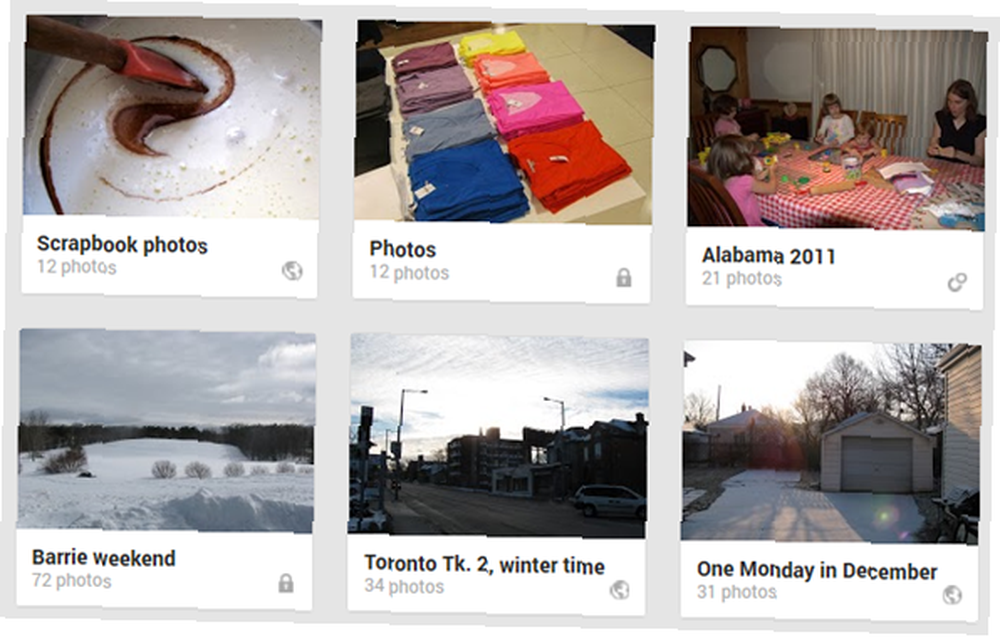
Tu ponownie, Facebook jest trochę w tyle. Aby rozpocząć, program do przesyłania zdjęć z Facebooka wymaga Flasha, a jeśli nie zdecydujesz się na zainstalowanie go w przeglądarce (jeśli na przykład używasz Firefox takiego jak ja), będziesz musiał użyć innej przeglądarki do tego celu.
Proces tworzenia nowych albumów na Facebooku można rozpocząć od źródła wiadomości, klikając “Dodaj zdjęcie / wideo” a następnie wybierając nowy album ze zdjęciami lub przechodząc do karty Zdjęcia na Osi czasu i klikając “Stwórz album”.
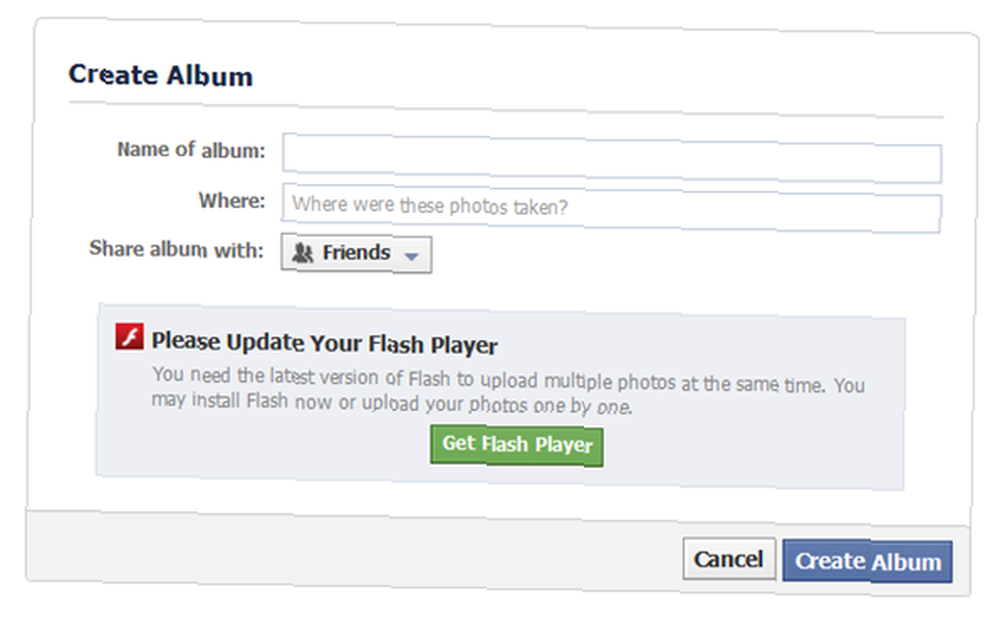
Okno powyżej to stary program do przesyłania, który nie wymaga Flasha, ale jest bardzo żmudny w użyciu. Jeśli Flash jest włączony, dodanie nowego albumu natychmiast otworzy okno przeglądania komputera, umożliwiając wybranie zdjęć. Możesz napisać podpis do każdego zdjęcia, oznaczyć w nim osoby oraz dodać lokalizacje i godziny. Możesz nadać albumowi nazwę i opis, a także uporządkować zdjęcia według nazwy, daty wykonania lub przeciągając je. Możesz także wybrać zdjęcie, które będzie okładką albumu. W żadnym momencie nie można obracać zdjęć, więc lepiej je obrócić przed przesłaniem.
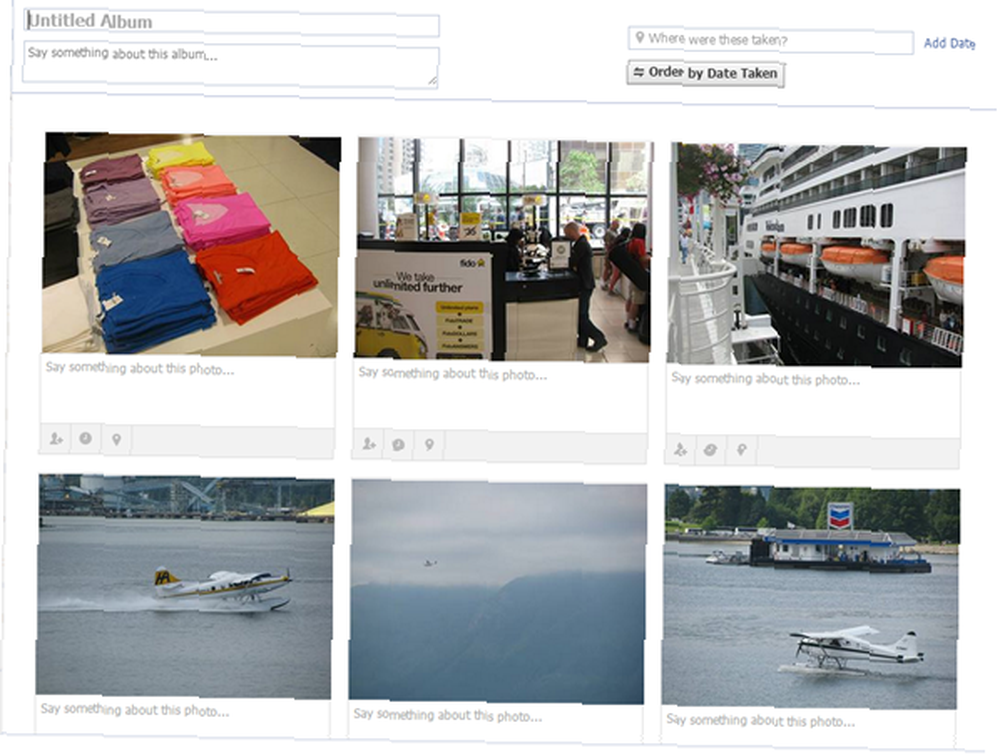
Po zakończeniu wybierz, kto będzie widział ten album, i opublikuj zdjęcia. Gdy to zrobisz, możesz cofnąć i edytować je ponownie, klikając edytuj, pobieraj pojedyncze zdjęcia, zamieniaj zdjęcia w swój profil lub zakrywaj zdjęcia, przejdź do innego albumu i uzyskaj link do albumu lub pojedynczych zdjęć. Nie ma nic w kierunku edycji zdjęć, ale możesz wyróżnić niektóre zdjęcia w albumie, aby wyglądały na większe w mozaice.
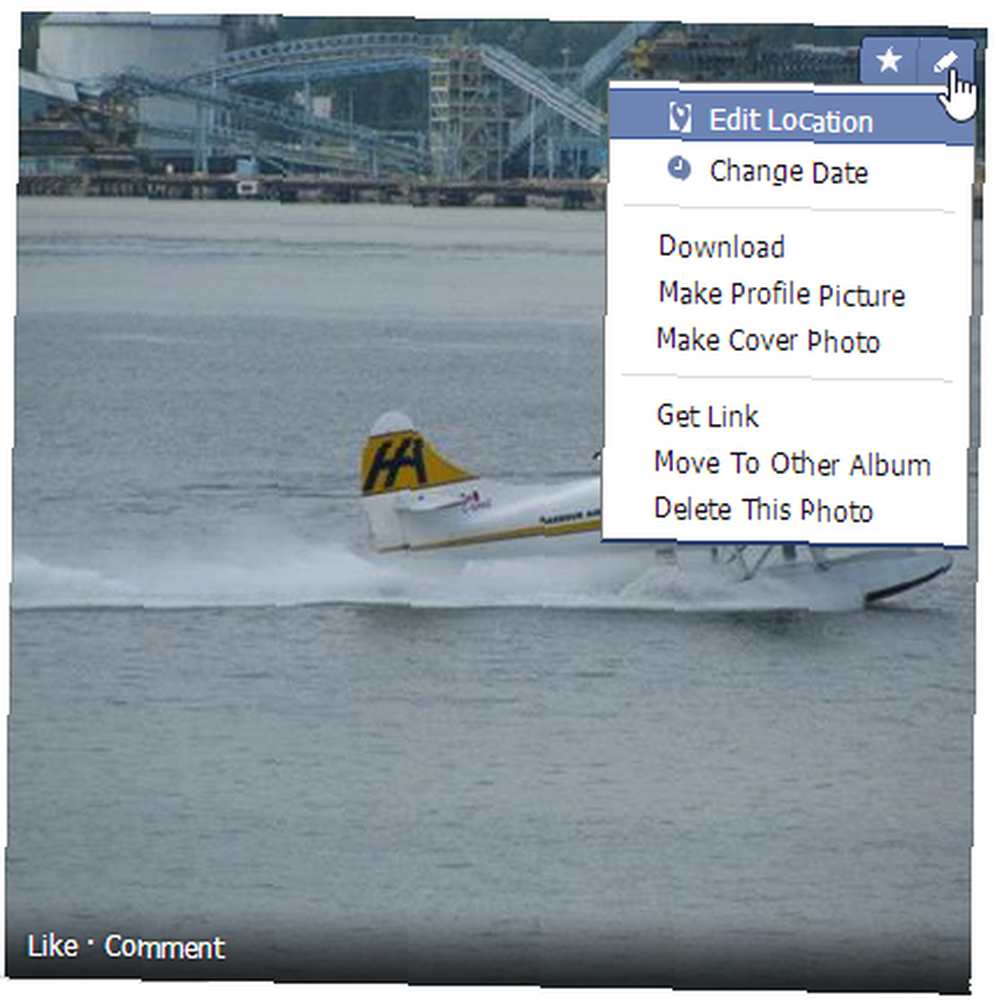
Zwycięzca: Google+. Obie sieci oferują ładny interfejs, ale Google + jest po prostu lepszy i ma wiele innych funkcji.
Kontrolowanie prywatności
Prywatność jest ostatnia i nie dlatego, że nie jest ważna, wręcz przeciwnie. Ochrona prywatności jest jednym z najważniejszych aspektów sieci społecznościowych i nie ma powodu, aby ustawienia prywatności były skomplikowane.
Google z jakiegoś powodu leci głównie pod radarem, jeśli chodzi o prywatność, i nie otrzymał połowy liczby skarg i oskarżeń jako Facebook. To może być powód Google+Ustawienia prywatności znajdują się w ogromnym, niezgłębionym stosie. Są one częścią ogólnych ustawień Twojego konta Google i wszystkie znajdują się w jednej zakładce: Google+.
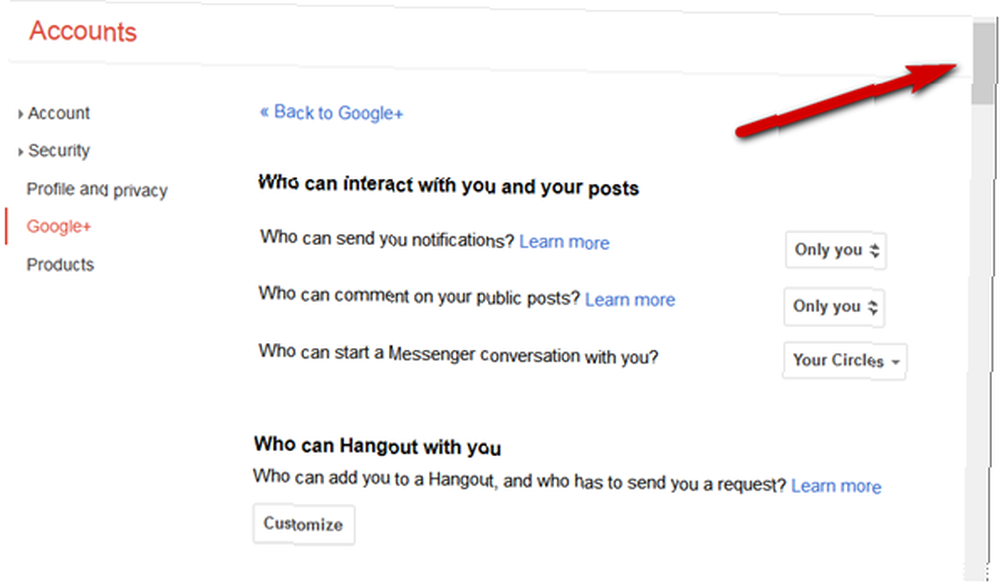
Tutaj znajdziesz wszystko, od kogo mogą wchodzić w interakcje z Twoimi wpisami, jakie powiadomienia otrzymujesz i po co, Twoje uprawnienia do aplikacji, kręgi, które domyślnie udostępniasz, co widzowie mogą zrobić ze swoimi zdjęciami, jak wygląda Twój profil… otrzymujesz zdjęcie. Wszystko jest tutaj, a najlepszym sposobem na znalezienie tego, czego szukasz, jest skorzystanie ze starej, dobrej funkcji wyszukiwania w przeglądarce. Prawdopodobnie jest tam większość wymaganych ustawień. Powodzenia w ich znalezieniu.
Facebook, Z drugiej strony, od samego początku atakowani są z powodów związanych z prywatnością i pracują nad uproszczeniem ustawień prywatności. Upewnij się, że jesteś bezpieczny dzięki nowym ustawieniom prywatności Facebooka: Kompletny przewodnik Upewnij się, że jesteś bezpieczny dzięki nowej prywatności Facebooka Ustawienia: Kompletny przewodnik Facebook oznacza także dwie inne rzeczy: częste zmiany i obawy dotyczące prywatności. Jeśli dowiedzieliśmy się czegoś o Facebooku, to tak naprawdę nie przejmują się tym, co lubimy, ani naszą prywatnością. Nie powinni też… przez lata. Z tego powodu mamy teraz menu Skrótów do prywatności na górnym pasku narzędzi, w którym możesz kontrolować, kto domyślnie widzi Twoje posty, kto może się z Tobą skontaktować, a kto nie.
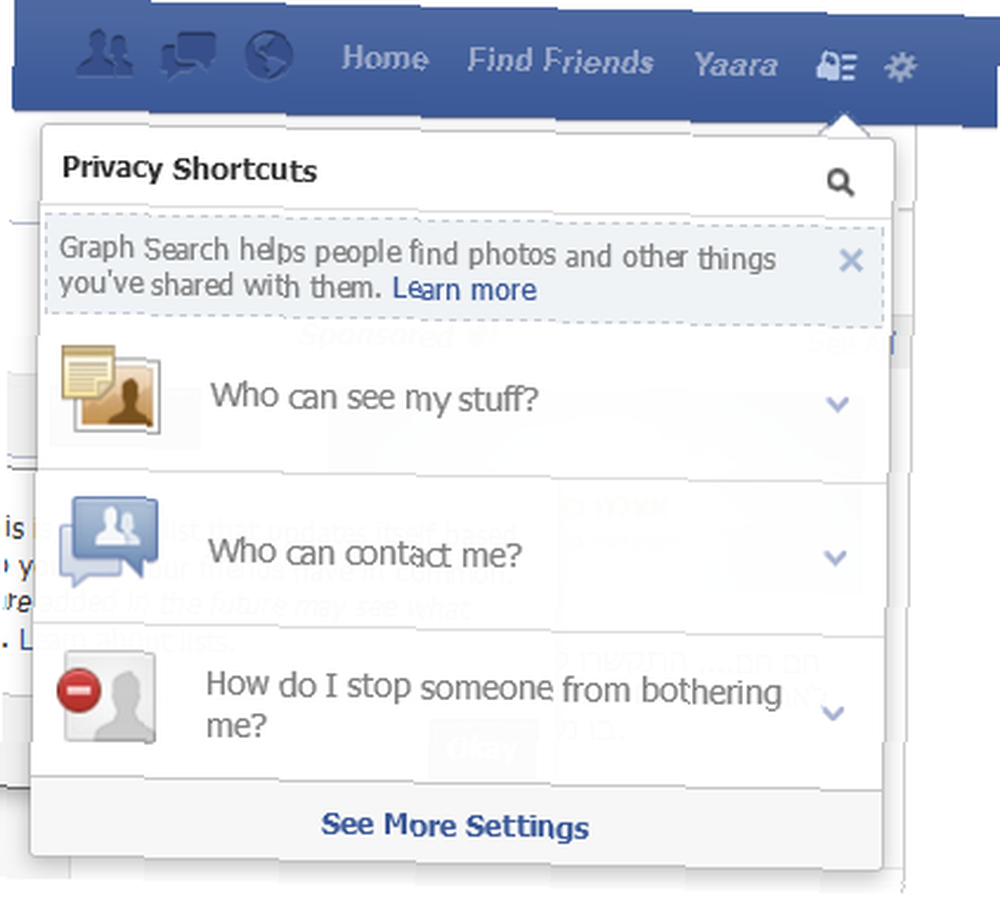
Pozostałe ustawienia są zorganizowane w sposób, który sprawia, że określone ustawienia są dość łatwe do znalezienia i zdecydowanie łatwiejsze do kontrolowania niż w Google+. Znacznie łatwiej jest również zeskanować ustawienia, aby sprawdzić, czy dodano coś nowego i zaskakującego, i upewnić się, że wszystko zostało skonfigurowane zgodnie z Twoimi upodobaniami.
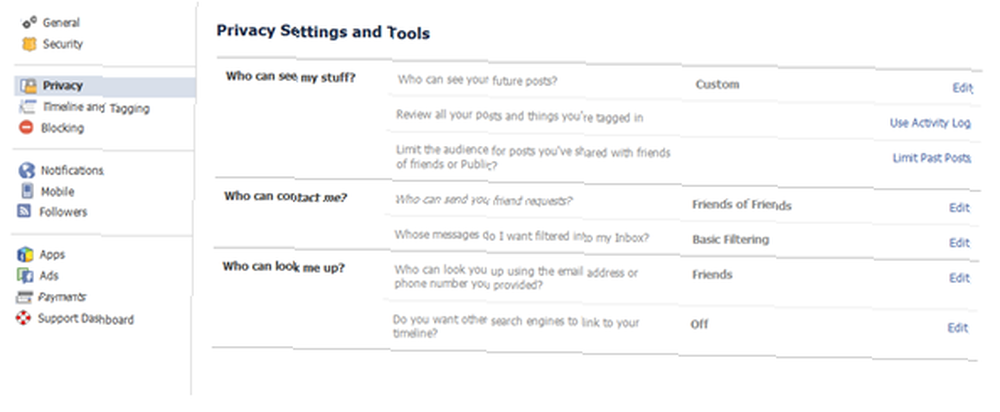
Zwycięzca: Facebook. Sieci społecznościowe zawsze powodują obawy dotyczące prywatności, a Facebook ułatwia zrozumienie, gdzie jesteś.
Więc co jest lepsze?
Podsumowując, otrzymujemy wynik 4: 2 na korzyść Google+, z jednym krawatem. Prawie pod każdym względem Google+ oferuje obecnie lepsze wrażenia z dwóch rywalizujących sieci, chociaż Facebook wygrywa w profilu i prywatności, które są dość ważne.
Główny powód, dla którego większość z nas nadal preferuje Facebooka, jest prosty: tam, gdzie są ludzie. Dlaczego tam są ludzie? Prawdopodobnie dlatego, że był pierwszy. To jest argument rekurencyjny, ponieważ jeśli wszyscy przejdziemy do Google+, tam będą ludzie. Ale to nie jest łatwe, a tymczasem, jeśli naprawdę chcesz być na bieżąco i mieć odbiorców, zrozumiałe jest, że pozostaniesz na Facebooku (wiem, że tak)..
Masz dość Facebooka z jakiegokolwiek powodu? Zręczna, bogata w funkcje i rodzaj samotnej alternatywy czeka tuż za rogiem. To od nas zależy, czy to zaludnimy.
Czy zgadzasz się z wynikiem końcowym? Czy przegapiliśmy ważny punkt? Jeśli chodzi o to, którą sieć preferujesz i dlaczego? Powiadom nas!











